
Ndërsa Mozilla Firefox është përdorur në të, është akumuluar historia e vizitave, e cila është formuar në një revistë të veçantë. Nëse është e nevojshme, ju mund të hyni në historinë e vizitave në çdo kohë për të gjetur një faqe interneti që vizitoi më parë ose transferuar revistën në një kompjuter tjetër me shfletuesin Mozilla Firefox.
Historia është një mjet i rëndësishëm i shfletuesit që kursen në një seksion të veçantë të shfletuesit të gjitha faqet që ju vizitojnë me datat e vizitave të tyre. Nëse është e nevojshme, ju gjithmonë keni mundësinë për të parë historinë në shfletuesin.
Vendndodhja e historisë në Firefox
Nëse keni nevojë të shihni historinë në vetë shfletuesin, është e mundur të bëni shumë të thjeshtë.
- Open "menu"> bibliotekë.
- Zgjidhni "Magazine".
- Kliko në "Trego të gjithë Journal".
- Periudhat kohore do të shfaqen në anën e majtë, në të djathtë - lista e historisë së ruajtur dhe fusha e kërkimit është e vendosur.
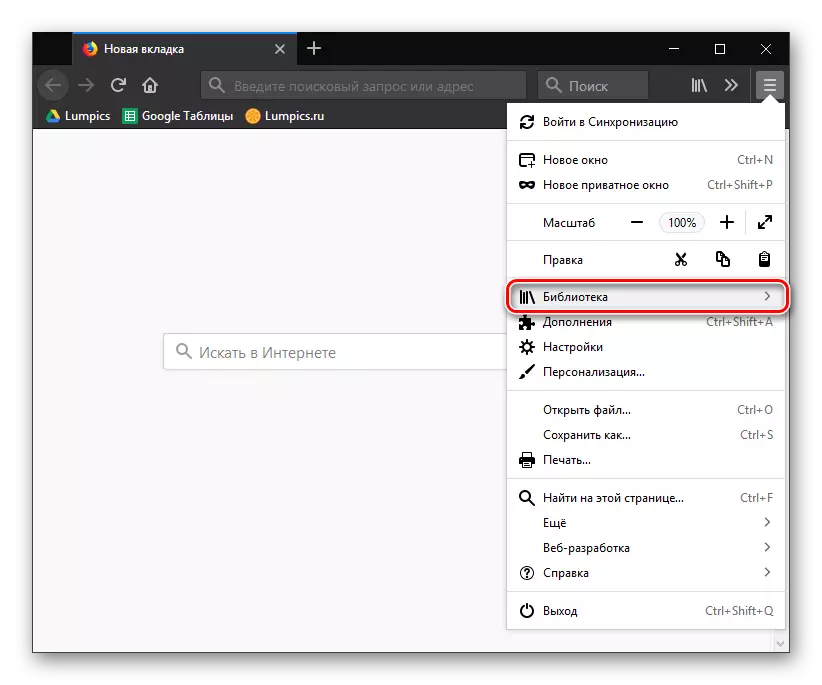

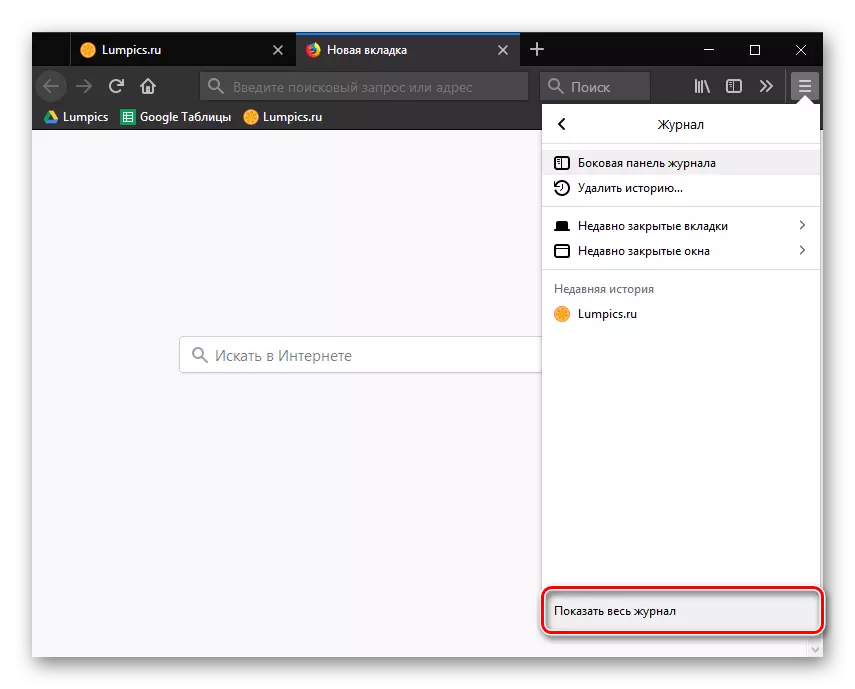

Vendndodhja e historisë së shfletuesit në dritare
E gjithë historia e shfaqur në seksionin "log" të shfletuesit ruhet në kompjuter si një skedar i veçantë. Nëse keni nevojë për ta gjetur, atëherë kjo është gjithashtu e lehtë. Historia në këtë skedar nuk do të jetë në gjendje të shohë, por mund të përdoret për të transferuar bookmarks, historinë e vizitave dhe shkarkimeve në një kompjuter tjetër. Për ta bërë këtë, do të jetë e nevojshme në një kompjuter tjetër me Firefox të instaluar në dosjen e profilit për të fshirë ose riemëruar skedarin e vendeve.Sqlite, dhe pastaj futni skedarin tjetër.
- Hapni dosjen e profilit duke përdorur shfletuesin e Firefox-it. Për ta bërë këtë, zgjidhni "Menu"> Ndihmë.
- Në një meny shtesë, zgjidhni "Informacion për të zgjidhur problemet".
- Tabi i ri i shfletuesit tregon një dritare me një informacion aplikimi. Cond "dosjen e profilit". Kliko në butonin e dosjes së hapur.
- Windows Explorer do të shfaqë automatikisht ekranin ku dosja e profilit tuaj është tashmë e hapur. Në listën e dosjeve, do t'ju duhet të gjeni skedarin e vendeve.Sqlite, e cila ruan bookmarks Firefox, një listë të skedarëve të shkarkuar dhe, natyrisht, historia e vizitave.

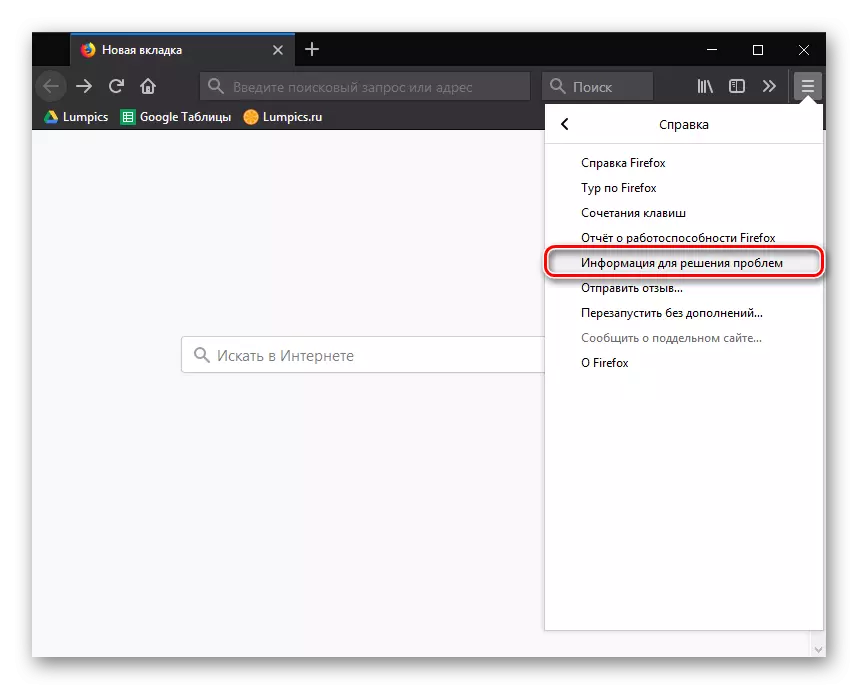


Dosja e gjetur mund të kopjohet në çdo informacion të medias, në një re ose në një vend tjetër.
Vizita e Regjistrimit është një mjet i dobishëm Mozilla Firefox. Duke ditur se ku është historia në këtë shfletues, ju do të thjeshtoni në mënyrë të konsiderueshme punën tuaj me burimet e uebit.
